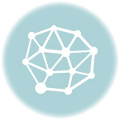ホームページ初心者が初めて有料のレンタルサーバーを借りてwordpressのインストールで困った話です。
当時、自分でwordpressのホームページを作りたくて有料のレンタルサーバーを借りました。
一番最初に借りたのは、さくらレンタルサーバーでした。
さくらレンタルサーバーでwordpressをインストールしようとしたのですが、さくらレンタルサーバーでの自動インストールだとwordpressが下層フォルダにしかインストールできないのです。
これがなかなか曲者で、下層フォルダにしかインストールできないとするとこのサイトだったら「https://webcomposition1.com/〇〇」というのがサイトのトップページになってしまいます。
やっぱりトップページは「https://webcomposition1.com/」にしたいですよね。
さくらレンタルサーバーの自動インストールでTOPページを「https://webcomposition1.com/」にする方法は「wordpressでの設定変更」または、「手動でwordpressをインストール」となります。
初心者には厳しい「wordpressでの設定変更」と「手動でwordpressをインストール」
当時の初心者の自分では「wordpressでの設定変更」と「手動でwordpressをインストール」の作業は両方とも難しかったです。
結局、私の場合は「手動でwordpressをインストール」する方法をとりました。
他のサイトを参考にしたり、自分なりにやってみて無事インストール完了ということになりました。
こういった事も踏まえ、一番最初のレンタルサーバーは慎重に選ぶべきです。
さくらレンタルサーバーは決して悪いレンタルサーバーではないのですが、wordpressの自動インストール部分に関してだけはちょっと不満ですね。
さくらレンタルサーバーの次にロリポップとxserverという有料のレンタルサーバーを借りたのですが、wordpressの自動インストールでは特に設定を加えなくても、wordpressをトップページにインストールすることができました。wordpressの自動インストールで設定を加えなくてもwordpressをトップページにインストールできる驚きとwordpressを手動でインストールした時間は何だったのかと悲しい気持ちになりました。
ということもあり、wordpressを運用するならおすすめはロリポップとxserverになります。
この2つのレンタルサーバーは特に何の設定もなくトップページにwordpressを自動でインストールすることができます。
また、サポートもしっかりしているので安心してサイトを運用していくことができます。
Xserverのスペック
| 初期費用 | 月額費用 | マルチドメイン | PHP・CGI | レンタルサーバーの容量 | 電話サポート |
| 3000円+消費税 | (1000円+消費税)×12カ月 | 無制限 | 〇 | 200GB | 〇 |
※x10プランの12ヶ月契約の場合